Как создать Gmail без номера телефона (2 способа)
Допустим, мы все пользуемся сервисами Google в повседневной жизни. Теперь мы не можем жить без YouTube, Gmail, Google Maps и т. Д. Эти вещи стали обязательными.
Однако для доступа к этим службам вам потребуется учетная запись Google. Почти у всех теперь есть подтвержденная учетная запись Google, но бывают случаи, когда мы хотим иметь дополнительную учетную запись.
Могут быть разные причины, по которым вам нужен дополнительный аккаунт Google. Возможно, вы хотите иметь дополнительную учетную запись для личного использования или получать коды подтверждения.
На самом деле вы можете создать несколько учетных записей Google, но проблема в том, что вам нужно будет подтвердить учетную запись с помощью своего номера телефона, а не у всех есть несколько номеров телефонов.
Создайте Gmail на своем устройстве Android
Если у вас есть устройство Android, вы можете создать новую учетную запись Gmail через приложение «Настройки». Таким образом, вы можете обойти Google, запрашивая у вас номер телефона. Для этого вам необходимо:
- Перейдите в «Настройки приложения» из меню приложения.
- Найдите меню «Учетные записи» (или «Облака и учетные записи», в зависимости от версии системы).



После этого вам не нужно будет добавлять дополнительную информацию. Вы можете использовать свой новый адрес электронной почты, и вам не нужно будет проверять номера телефонов.
Имейте в виду, что эта опция доступна только на Android, а не на любой другой системе.
Через настройки мобильного устройства
На мобильном девайсе необязательно заходить в Google.com. Перейти к странице можно через стандартные настройки:
1. Подключите устройство к интернету и откройте настройки.
2. В списке найдите пункт «Аккаунты» или «Учетные записи» и перейдите к нему. Название раздела может меняться в зависимости от версии ОС и оболочки производителя.
3. После списка всех привязанных учетных записей нажмите на кнопку добавления нового аккаунта.

4. Теперь выберите Google из списка доступных сервисов и соцсетей. Откроется страница авторизации, но вместо ввода данных нажмите кнопку «Создать аккаунт» в нижнем углу.

5. На первом этапе укажите имя и фамилию пользователя.
6. Впишите дату рождения и выберите свой пол.
7. Придумайте и впишите электронный адрес/логин. Условия для комбинации такие же, как и на полной версии сайта – латинские буквы, любой регистр, римские цифры и точки допустимы.
8. Затем придумайте и дважды впишите пароль для будущего аккаунта. Затем сервис предложит настроить параметры безопасности. Вы можете разобраться с ними на данном этапе или пропустить. Вернуться к ним можно через настройки учетной записи.

9. Примите условия соглашения и еще раз нажмите «Далее». Google оповестит вас о том, что аккаунт успешно зарегистрирован. Профиль появится в общем списке привязанных учетных записей. Вы сможете переключаться между ними во момент авторизации в Google-сервисах.
Вне зависимости от того, привязан другой профиль или нет, вы сможете сделать второй или третий аккаунт Гугл на телефоне таким способом. Затем этот профиль можно отвязать и использовать на других девайсах.
Что делать дальше
Сразу после регистрации можно перейти в любой сервис, предоставляемый компанией Google. Для этого нажмите на пиктограмму в виде квадрата из точек в правом углу.
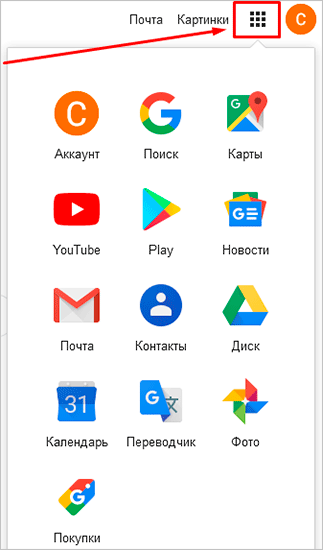
Давайте коротко пройдемся по основным пунктам этого списка:
- “Аккаунт” позволяет настроить учетную запись;
- “Поиск” переносит нас на стартовую страницу google.com;
- “Карты” открывает поиск мест, улиц, городов;
- “YouTube” – это ссылка на сайт видеохостинга, где теперь у вас есть свой канал, на котором можно создавать свои видеоролики, сохранять и комментировать понравившиеся материалы;
- “Play” – магазин приложений, музыки и фильмов;
- “Новости” позволяет знакомиться с событиями в мире;
- “Почта” моментально открывает ваш почтовый ящик;
- в “Контакты” можно сохранять номера телефонов, чтобы иметь к ним доступ с любого мобильного устройства под Android;
- “Диск” – это хранилище любой нужной вам информации;
- “Календарь” помогает помнить о важных днях и делах.
Давайте перейдем в настройки учетной записи. Для этого нужно нажать на слово “Аккаунт” в перечне всех сервисов или кликнуть по аватарке и затем по синей кнопке.
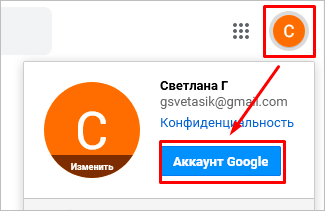
Теперь, перемещаясь по меню в левой части экрана, вы можете изменить любые данные, начиная от имени и заканчивая историей платежей в сервисах Google. Я рекомендую сразу установить на аватарку свою фотографию или какую-то интересную картинку, тогда вам будет приятно пользоваться учетной записью, и другие пользователи смогут легко узнавать вас во время переписки.
Дальнейшие действия зависят от ваших целей. Вы можете перейти в почту и отправить важные письма, настроить свое мобильное устройство, синхронизировав его с аккаунтом в Google, загрузить файлы на Диск и поделиться ссылкой с друзьями, создать текстовый документ или таблицу в интернете. С чего начнете вы?
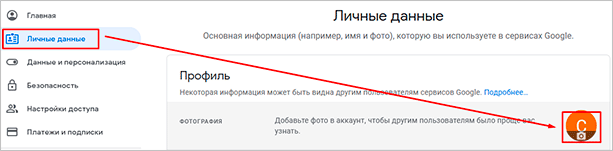
Подведём итоги
1. Можно попробовать зарегистрировать аккаунт обычном способом через браузер на компьютере, но нужно соблюдать несколько требований:
- Чистый ip-адрес (можно проверить здесь: 2ip.ru/spam);
- Отсутствие вредоносных программ на компьютере;
- На устройстве не создавались аккаунты долгое время.
Если соблюдать эти три простые правила, то парочку аккаунтов можно создать и без подтверждения номера. Не выходит? Попробуйте способ 2 или 3.
2. Регистрируем новый аккаунт через профиль пользователя в браузере Google Chrome. В правом верхнем углу находится иконка с человечком. Там Вам будет предложено заполнить стандартные поля, как и при обычной регистрации.
3. Можно попробовать создать аккаунт с помощью смартфона (через родной браузер или через плей маркет или ютуб). Только убедитесь, что на телефоне нет уже созданных аккаунтов или временно отключите синхронизацию имеющихся.
4. Ну, и в самом крайнем случае, можно воспользоваться бесплатными виртуальными номерами или заказать номер на несколько минут за 5-15 руб.
Вопрос: «Как создать аккаунт Google без подтверждения номера?» можно считать закрытым. Если вам известны ещё какие-либо способы обхода смс-верификации, то обязательно напишите о них в комментариях. Также, если у Вас найдётся пара минут, то поделитесь результатами — получилось ли создать аккаунт без подтверждения номера?
Способ 1. Создаем учетную запись на мобильном устройстве Android
Если ваше мобильное устройство работает на ОС Android, мы готовы предложить рабочий алгоритм по созданию аккаунта без номера телефона.
1. Откройте вкладку «Настройки»
2. Найдите пункт «Аккаунты» и откройте его.
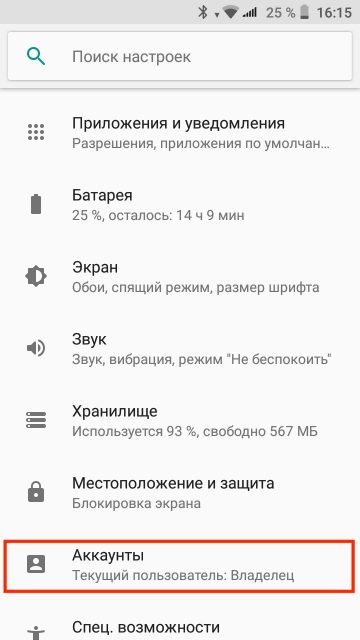
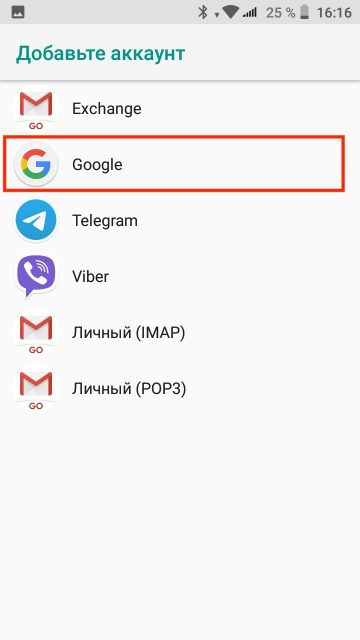
3. Выберите «Добавить аккаунт», а из предложенного списка выберите Google.
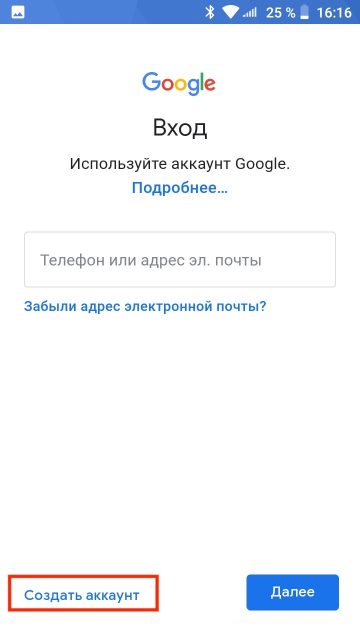
4. На экране появится рабочее окно, в котором вы сможете ввести данные имеющейся электронной почты иди создать новый аккаунт.
5. В самом низу найдите пункт «Создать аккаунт».
6. Далее выберите из предложенных вариантов: для себя /для бизнеса.
7. Введите дату рождения, пол.
8. Выберите адрес электронной почты из тех, что предложит сервис, или придумайте свой.
9. Придумайте пароль и введите его дважды.
10. После этого вы увидите окно, где вас попросят ввести номер телефона. В левом нижнем углу будет кнопка «Пропустить».
11. Затем появятся условия обслуживания, где вы сможете проверить, все ли данные введены верно.
На этом процедура завершена. Аккаунт создан и готов к использованию.
Преимущества данного метода:
- высокая скорость создания аккаунта;
- простота манипуляций;
- можно сделать с мобильного устройства.
Недостатки такого способа:
- ваш аккаунт Google абсолютно не защищен;
- если вы потеряете пароль от почты, вы не сможете ее восстановить.
Несмотря на то, что метод весьма рабочий, он является не совсем надежным и безопасным.
Подготовка
Создать учетную запись в Гугл Рекламе могут клиенты, имеющие почтовый ящик и веб-сайт. Однако если у вас отсутствует сайт, то вы сможете публиковать объявления через умные кампании, по умолчанию использующиеся для новых пользователей Google. Создание публикации занимает не более 15 минут.
Возможные затруднения и способы решения проблем:
- Появление сообщения об ошибке «Недопустимый адрес электронной почты» говорит о том, что либо адрес указан не в полном формате (к примеру, не user@gmail.com, а user@gmail), либо нажата кнопка CAPS LOCK, либо язык клавиатуры выбран неверно.
- Причина невозможности подтвердить профиль или отсутствия письма для активации в изначально неправильно введенном почтовом ящике, переотправки письма в «Спам» или «Корзину».
- Если пришло уведомление о том, что такой логин уже есть, то измените ник, добавив цифры и буквы.
- Если ссылка для подтверждения не работает, то скопируйте URL-код, вставьте его в адресную строку браузера и кликните на клавишу «Ввод». Также срок действия ссылки может истечь. Тогда просто запросите новый код.
Могу ли я использовать один и тот же номер телефона для нескольких учетных записей Gmail?
Абсолютно. Если вы используете реальный номер телефона для регистрации, вы можете использовать его несколько раз, чтобы зарегистрировать разные учетные записи Gmail. Однако вы не можете использовать фиктивные числа более одного раза, поэтому, если вы хотите использовать один номер для нескольких учетных записей, вам придется использовать реальный номер.
Второй вариант — создать несколько учетных записей, где вам меньше 15 лет, и обновлять свой день рождения с течением времени. Зачем обновлять его? Поскольку Gmail обычно не запрашивает у вас номер телефона после того, как вам исполнится 18 лет, его условия обслуживания могут измениться в будущем.












